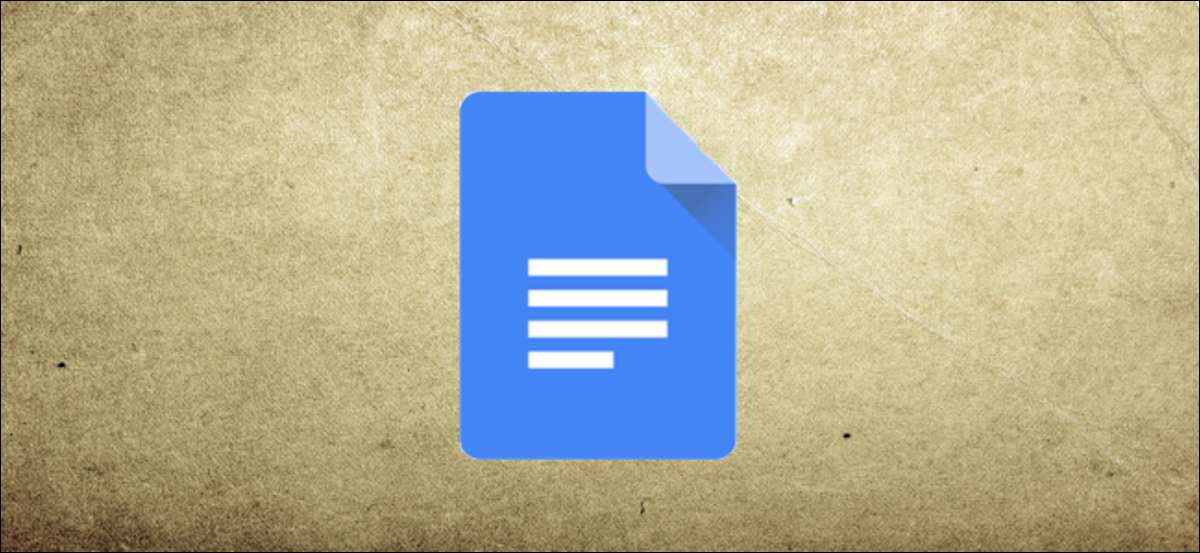
När du ändrar en Google docs Dokument, en kopia av den tidigare versionen sparas. Detta gör att du kan rulla tillbaka ändringar, men om du föredrar kan du gömma eller radera versionshistoriken. Här är hur.
Dölj ett Google Docs-dokuments versionshistorik
Tyvärr är det inte möjligt att helt dölja versionshistoriken från andra dokumentredaktörer eller bidragsgivare utan att göra en kopia av filen först. Om du vill begränsa åtkomst till versionshistoriken utan att göra det, måste du dock begränsa åtkomst till visningsläge.
Användare med endast tillgång till ett Google Docs-dokument kan visa den aktuella kopian, men kan inte se versionshistoriken eller rulla tillbaka ändringar. För att byta ditt dokument för att visa-bara läge, Öppna ditt dokument och klicka på knappen "Dela" i det övre högra hörnet.
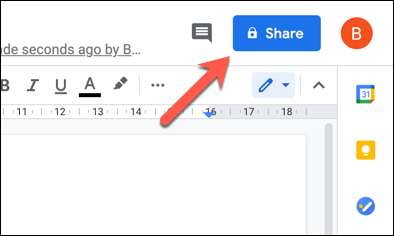
I fönstret Dela inställningar bjuda in en annan användare för att visa din fil genom att skriva in sin e-postadress i rutan "Lägg till personer och grupper".
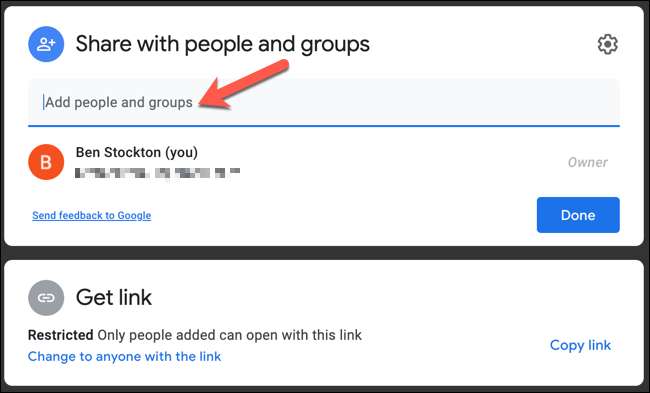
När e-postadressen är inmatad uppdateras rutan Delningsalternativ.
Välj "Viewer" från rullgardinsmenyn, skriv ett meddelande för att lägga till inbjudan (skickas via e-post för att varna användaren) i rutan "Meddelande" och välj sedan "Skicka" för att skicka inbjudan.
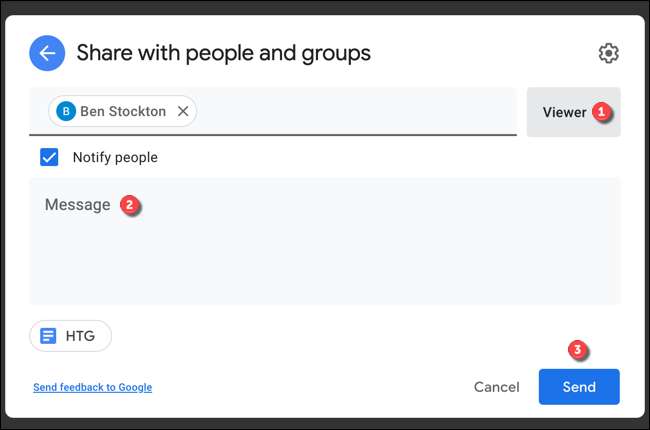
Alternativt klickar du på alternativet "Ändra till alla med länk". Detta kommer att ge någon med dokumentadressen till dokumentet.
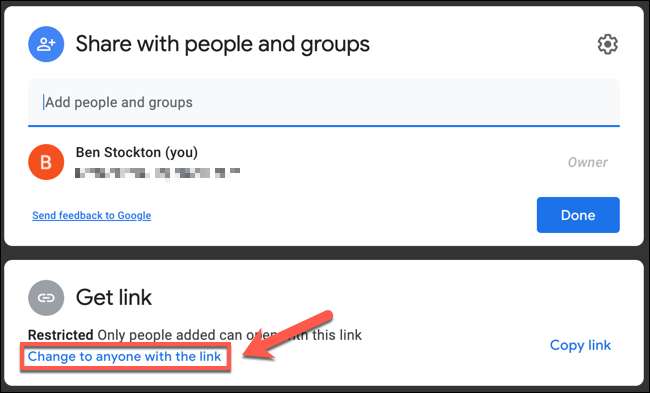
För att säkerställa önskad åtkomst, välj "Viewer" från rullgardinsmenyn. Om du vill kopiera länken till ditt urklipp, välj alternativet "Kopiera länk".
Klicka på "Klar" för att spara dina nya inställningar.
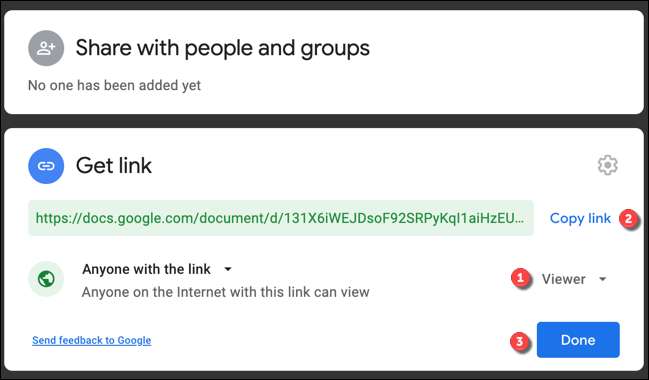
Med önskad åtkomst aktiverad, kommer alla med dokumentlänken (eller en direktinbjudan att visa dokumentet) kunna se innehållet i filen, men kommer inte att kunna se versionshistoriken.
Ta bort en Google Docs-dokumentversionshistorik
Om du vill helt radera versionshistoriken för ett Google Docs-dokument måste du göra en kopia av den. Detta tar bort de tidigare sparade versionerna av filen och lämnar endast den aktuella versionen som är tillgänglig för alla tittare och redaktörer.
Från en Google Drive-mapp
För att göra detta, öppna Google Drive mapp som innehåller ditt dokument. Högerklicka på dokumentet och välj sedan alternativet "Gör ett kopia".
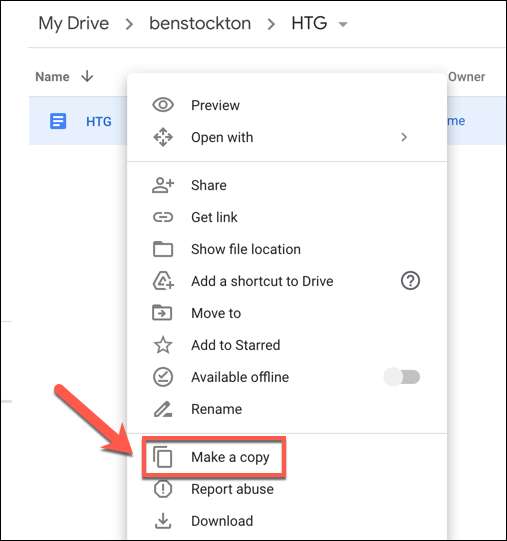
En kopia av dokumentet (med "kopia av" som läggs till filnamnet) visas i din dokumentmapp.
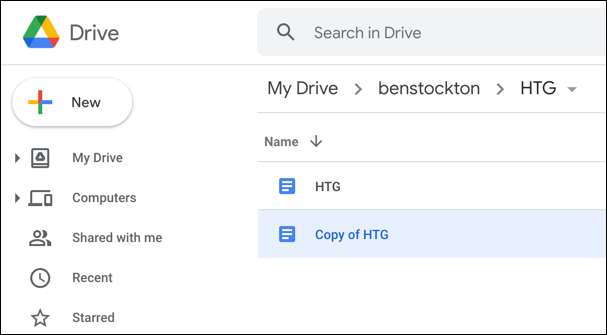
I Google Docs-dokumentet
Du kan också göra en kopia i ditt Google Docs-dokument direkt. För att göra detta, öppna dokumentet och välj Arkiv och GT; Gör en kopia för att duplicera dokumentet.
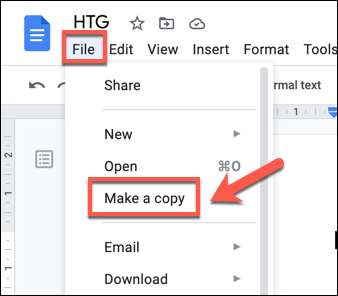
I ”Kopiera dokument” rutan ger ett nytt filnamn och plats för den duplicerade filen.
Om du vill kopiera över synpunkter eller förslag eller dela filen med samma användare som originalet, se till att kontrollera lämpliga kryssrutor under ”Folder” i rullgardinsmenyn. När du är klar klickar du på ”OK” för att kopiera filen.
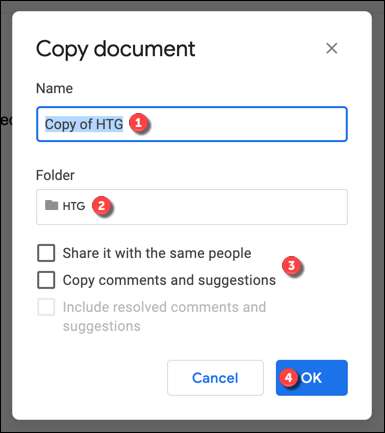
När du har bekräftat dina alternativ kommer en kopia av filen visas i dokumentmapp du valt.
Använda menyn versionshistorik
Om du vill kopiera en viss version av ett dokument och ta bort alla andra versioner, börja med att öppna Google Docs-dokument. Därefter klickar du på Arkiv & gt; Version History & gt; Se versionshistorik för att visa versionshistoriken för dokumentet.
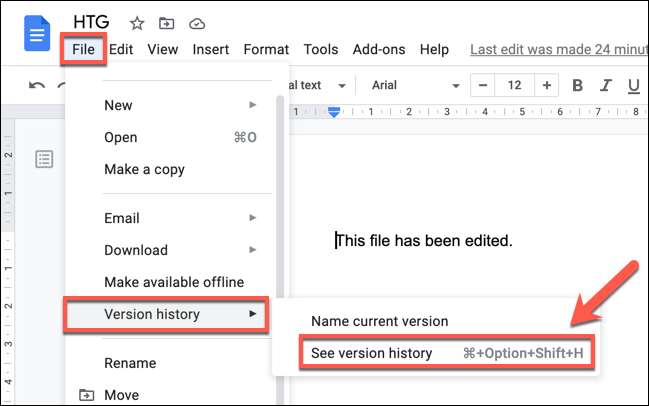
Alternativt kan du välja länken ”Last Edit”, som är synlig bredvid ”Help” alternativet. Detta kommer endast att vara synlig för användare med ”Editor” tillgång till en handling.
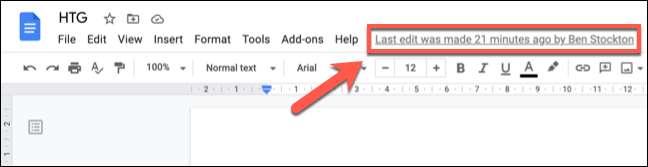
I menyn ”versionshistorik”, klicka på tre punkter menyikonen bredvid en post i panelen på höger sida.
Från rullgardinsmenyn, välj ”Gör en kopia” alternativet.

I menyn ”Kopiera Version” för att bekräfta där du vill spara den kopierade filen och ge ett nytt filnamn.
Välj kryssrutan "Dela den med samma personer" för att dela filen med samma användare (om du vill). Klicka på "OK" för att göra kopian.
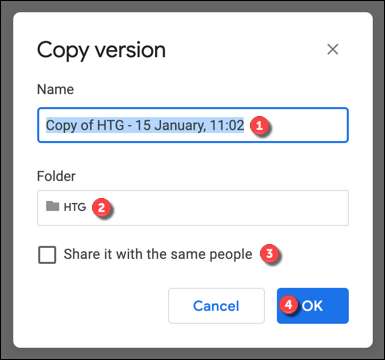
Den version av filen du kopierade sparas i den mapp du valde.
RELATERAD: 10 tips och tricks för Google Docs







